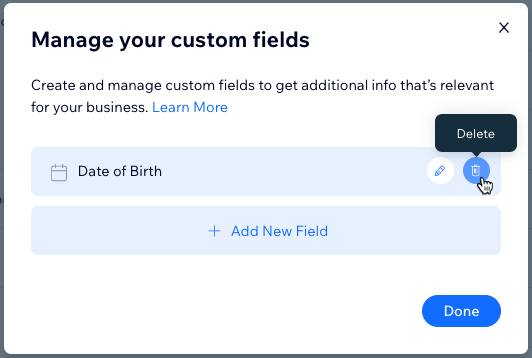Wix 연락처: 사용자 지정 연락처 입력란 추가 및 관리하기
3 분
페이지 메뉴
- 연락처에 사용자 지정 입력란 추가하기
- 사용자 지정 연락처 입력란 이름 변경하기
- 사용자 지정 연락처 입력란 삭제하기
사용자 지정 입력란을 추가하면 내 연락처에 대한 추가 정보를 저장할 수 있습니다. 사용자 지정 입력란은 텍스트, 숫자, 날짜, 또는 URL일 수 있으며 원하는 이름으로 지정할 수 있습니다.
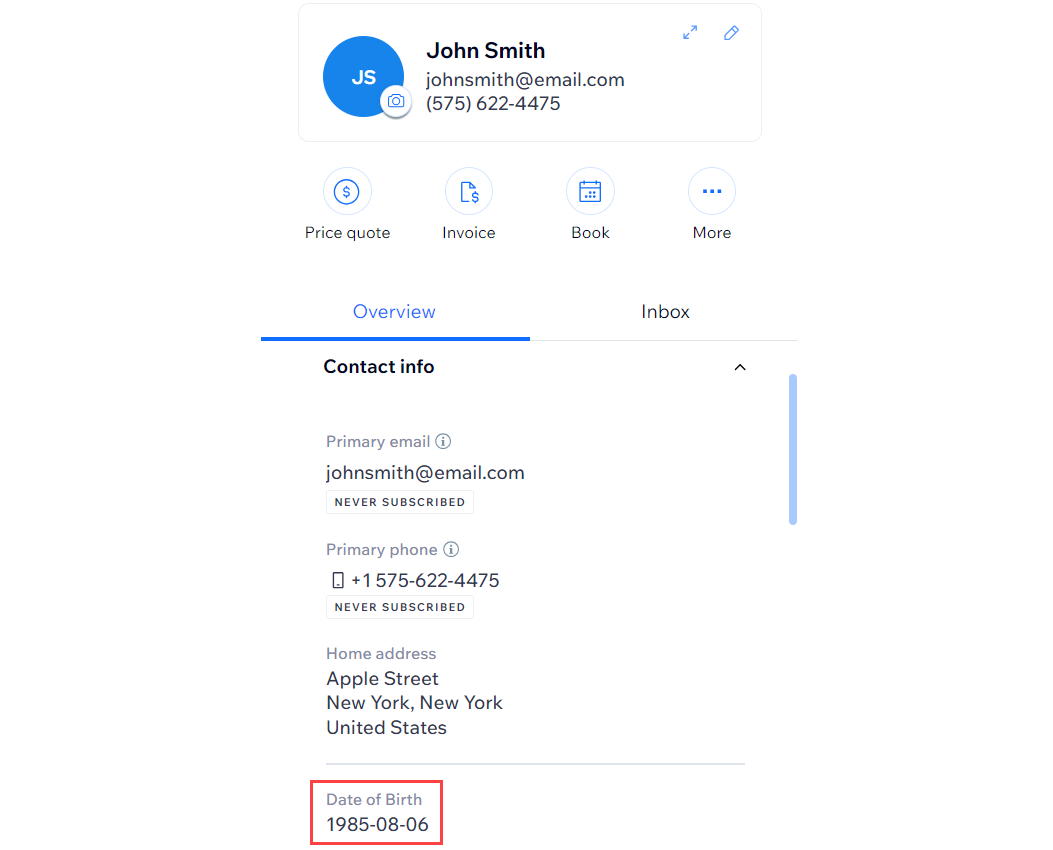
연락처에 사용자 지정 입력란 추가하기
추가한 모든 사용자 지정 입력란은 연락처 목록의 모든 연락처에 자동으로 추가됩니다. 따라서, 모든 연락처에 대해 이 입력란을 작성할 필요가 없습니다.
도움말:
연락처의 사용자 지정 입력란을 Wix 양식에 동기화해 사이트의 양식에서 방문자로부터 정보를 수집할 수 있습니다.
사용자 지정 입력란을 추가하려면:
- 사이트 대시보드의 연락처로 이동합니다.
- 상단에서 추가 작업
 아이콘을 클릭한 후 사용자 지정 입력란을 선택합니다.
아이콘을 클릭한 후 사용자 지정 입력란을 선택합니다. - + 입력란 추가를 클릭합니다.
- 입력란 유형 드롭다운을 클릭한 후 콘텐츠 유형(텍스트, 숫자, 날짜, URL)을 선택합니다.
- 입력란 텍스트 입력란에 새 입력란 이름(예: 생년월일)을 입력합니다.
- 추가를 클릭합니다.

- 완료를 클릭합니다.
사용자 지정 연락처 입력란 이름 변경하기
입력란에 저장된 정보에 영향을 주지 않고 사용자 지정 입력란의 이름을 변경할 수 있습니다.
사용자 지정 연락처 입력란의 이름을 변경하려면:
- 사이트 대시보드의 연락처로 이동합니다.
- 상단에서 추가 작업
 아이콘을 클릭한 후 사용자 지정 입력란을 선택합니다.
아이콘을 클릭한 후 사용자 지정 입력란을 선택합니다. - 이름을 변경하고자 하는 입력란에 마우스오버한 후 이름 변경
 아이콘을 클릭합니다.
아이콘을 클릭합니다. - 입력란 이름을 편집한 후 체크마크를 클릭해 저장합니다.
- 완료를 클릭합니다.
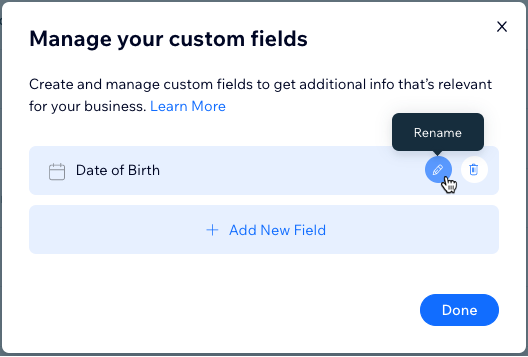
사용자 지정 연락처 입력란 삭제하기
더 이상 필요하지 않은 사용자 지정 입력란을 삭제해 연락처를 정리하세요. 사용자 지정 입력란을 삭제하면 모든 연락처에서 입력란 및 포함된 정보가 제거됩니다.
사용자 지정 입력란을 삭제하려면:
- 사이트 대시보드의 연락처로 이동합니다.
- 상단에서 추가 작업
 아이콘을 클릭한 후 사용자 지정 입력란을 선택합니다.
아이콘을 클릭한 후 사용자 지정 입력란을 선택합니다. - 삭제하고자 하는 입력란에 마우스오버한 후 삭제
 아이콘을 클릭합니다.
아이콘을 클릭합니다. - 삭제를 클릭해 확인합니다.
- 완료를 클릭합니다.